win10系统自带安全防护功能,遇到可疑程序会自动提醒用户。有的用户遇到了电脑一直发现威胁清除不掉的情况,这种情况要怎么办呢?你先打开注册表编辑器,定位到Windows Defender,之后在右侧界面找到DisableAntiSpyware,将它删除掉,然后重启电脑,这个时候安全功能就会恢复正常状态了。
win10一直发现威胁清除不掉怎么办:
1、win+r打开的运行窗口,输入命令regedit,点击确定按钮。
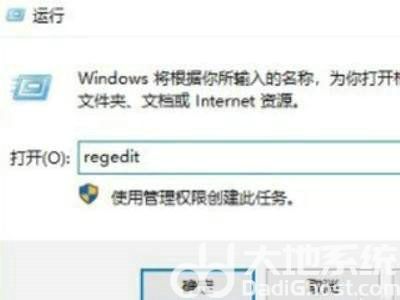
2、打开的Windows10的注册表编辑器窗口中,定位到计算机的Windows Defender。
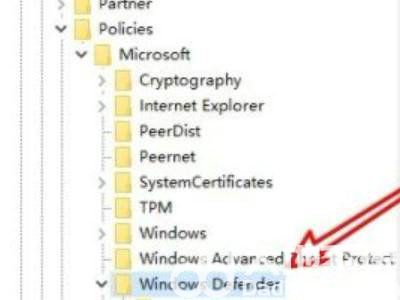
3、在右侧的窗口中,找到DisableAntiSpyware的注册表。
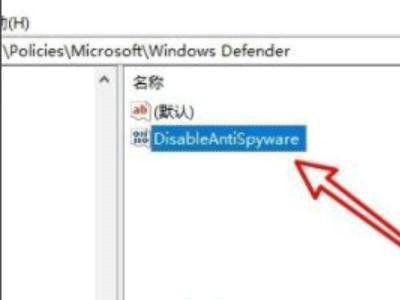
4、右键点击该注册表键值,在弹出菜单中选择“删除”的菜单项。
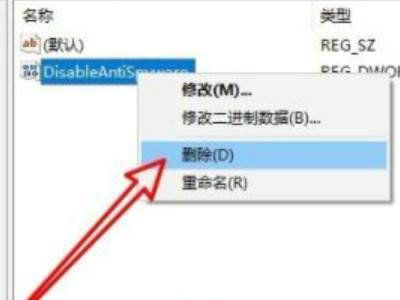
5、重新启动计算机即可正常使用。
相关阅读
热门教程
最新教程